コマンド:コマンドの追加
Home>Dreamweaver>操作リファレンス>コマンド:コマンドの追加
[コマンド]->[コマンドの追加]は、Adobe社のウェブサイト「Adobe Exchange」にアクセスします。
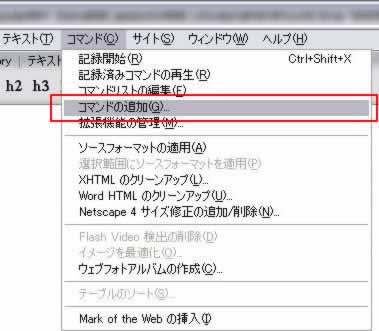
Adobe Exchangeとは
Adobe Systems社や、Adobeのコミュニティーメンバーが提供する様々な拡張プログラムを配布するサイトです。
これらの拡張プログラムをインストールするには、Adobe Extension Managerをインストールする必要があります。
Adobe Extension Manager
Adobe Extension Managerは、拡張プログラムをインストール・アンインストールしたり、インストールした機能を停止させたりします。
Adobe Extension Managerのインストールをするには、[EXTENSION MANAGER]のリンクからダウンロードページに移動します。
- Adobe Extension Manager CS5のダウンロードページ

- Adobe Extension Manager CS4のダウンロードページ

- Adobe Extension Manager CS3のダウンロードページ

- Macromedia Extension Managerのダウンロードページ

各バージョンのダウンロードをして、インストールしてください。
なお、ダウンロードにはAdobeアカウント(無料)が必要です。
拡張機能をインストールする
Adobe Extension Managerをインストールしたら、再度、Adobe Exchangeのトップページに戻ります。
拡張機能を追加したいアプリケーションの名前をクリックします。ここではDreamweaverです。
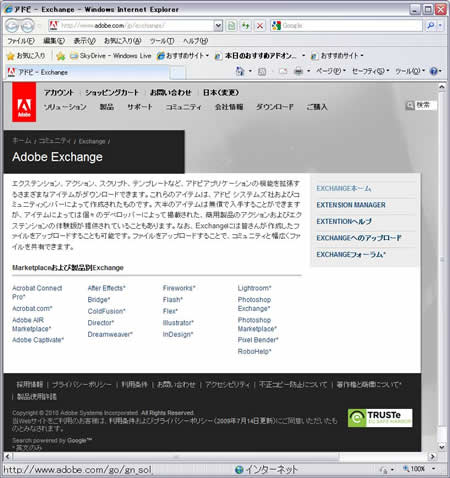
様々な拡張機能のモジュールが表示されます。
このうち、[Buy]と書いてあるものは有料、[Download]と書いているものは無料です。
[Get the Widget Browser]とあるものは、Widget Browserを介してインストールできます。
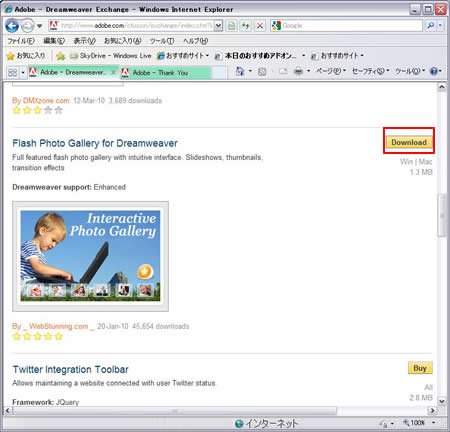
ダウンロードした場合、.mxpという拡張子で保存されます。
Adobe Extension Managerを起動させて、この拡張子のファイルを読み込むと、インストールすることができます。
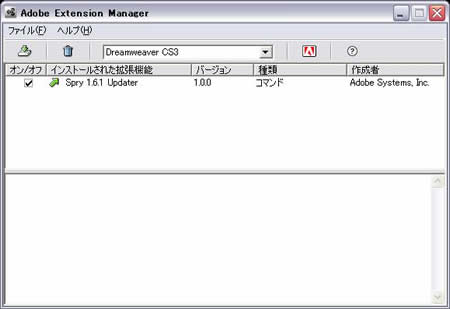

この拡張機能をインストールすると、挿入バーに新しいアイコンが追加されます。
※インストールしたら、挿入バーの表示がおかしくなった場合には、「挿入:オブジェクトの追加」をご覧ください。
Widget Browserの使い方
インストール
[Get the Widget Browser]をクリックします。
又は、「Adobe Labs」![]() にアクセスします。
にアクセスします。
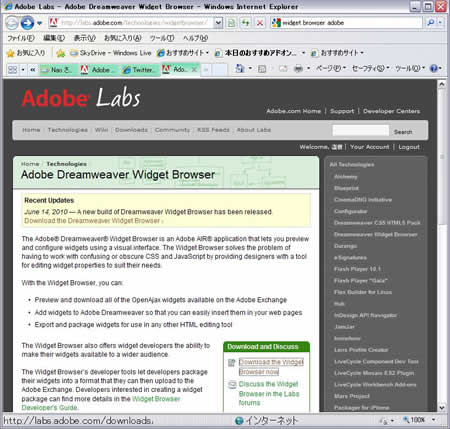
[Download the Widget Browser now]をクリックします。
画面下の方にある[Download Widget Browser]をクリックすると、ダウンロードが始まります。
ダウンロードしたファイルを実行すると、Widget Browserがインストールされます。
Adobe Exchangeにアクセス
Widget Browserを使うと、Adobe Exchangeで配布している拡張機能が一覧表示されます。この中から使ってみたいものを選択してインストールすることができます。
Adobe Exchangeにアクセスするには、右上[Sign In]をクリックします。サインインするには、Adobeアカウント(無料)が必要です。
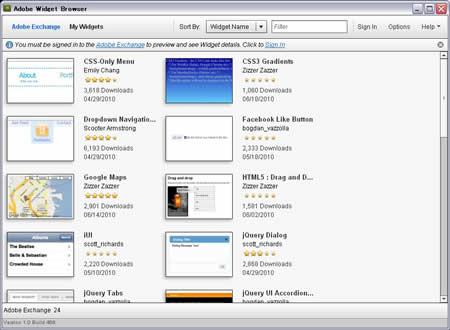
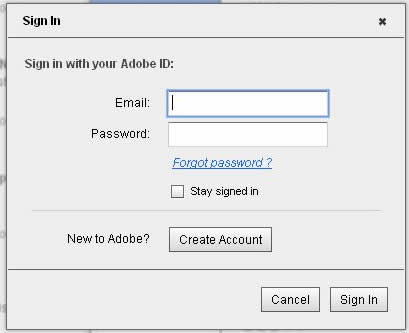
サインインしてから、[Adobe Exchange]をクリックすると、配布されている拡張機能が表示されます。
インストールしたい機能を選ぶと、ダウンロードされます。
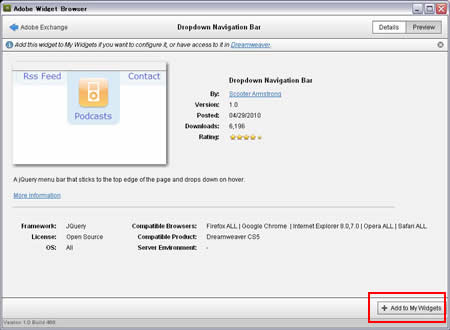
右下の[Add to my Widget]をクリックすると、自分のWidget Browserに追加されます。[My Widget]をクリックすると、現在、自分のウィジェットに追加した拡張機能が表示されます。
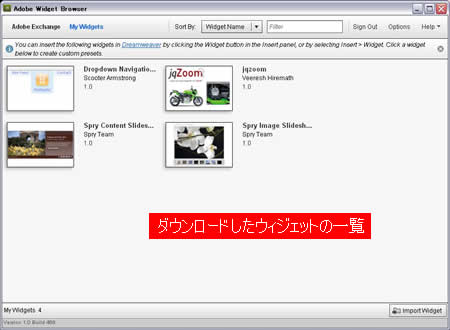
WidgetからHTMLを作成する
[Save Widget Files]をクリックすると、HTMLドキュメントなどの一連のファイルを書き出します。これらのファイルをサイト内に取り込むことで、コンテンツの一部とすることができます。
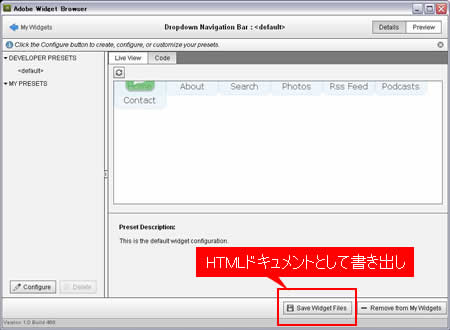
関連リンク
よく読まれている記事
- 右クリックメニューの表示が遅い【Information】
- 画像の一部にリンクを貼る(クリッカブルマップ【Dreamweaver】
- 一定時間でローテーションする広告【JavaScript】
- Dreamweaver【Dreamweaver】
- クリックした画像を拡大・縮小する【JavaScript】
UpDate:2010-7-20
